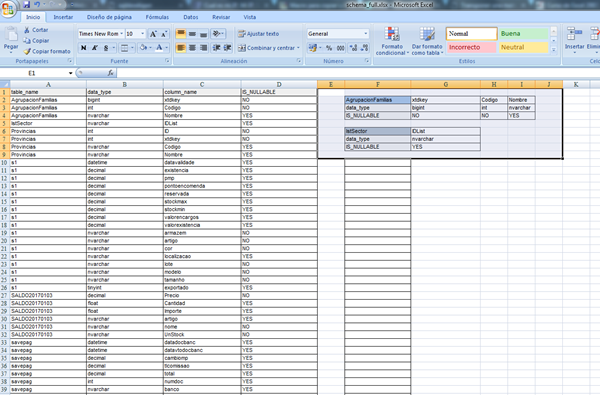Macro para transponer sin coincidencias
Necesito eliminar los duplicados de una columna, pegarlos en otra y hacer varias transposiciones... Esto es un poco complejo, ya que estoy intentando:
- Que en la columna 'table_name' se seleccionen todos los elementos y se peguen en otra columna (en otra hoja) sin duplicados.
- Seleccionar los elementos de la columna 'column_name' en los que el cruce de la fila 'table_name' con 'column_name', tiene el mismo valor para 'table_name', agruparlos.
- Transponer en horizontal los elementos del paso anterior al mismo nivel que la nueva posición sin repetición del valor de 'table_name'.
- Añadir debajo de cada nuevo elemento 'table_name' sin repetición, los valores 'data_type' y 'IS_NULLABLE'...
- Buscar los valores para 'data_type' y 'IS_NULLABLE' y transponerlos en el nivel que corresponde (el valor de 'data_type' en su nivel transpuesto como una fila).
- Añadir un salto de línea respecto al siguiente 'table_name' para separar las tablas...
Adjunto una imagen donde hice el cambio a mano... Son demasiados datos y no se nada de macros... Tampoco se me ocurre otra forma de poder hacerlo, ¿alguna idea?